Guida concreta per rimuovere le restrizioni del passcode su iOS
"Non ricordo il codice di accesso alle restrizioni di mio figlio e sto cercando di resettare il suo iPhone. Puoi aiutarmi?". Esistono diverse modalità sui dispositivi iOS che possono essere utilizzate in diverse situazioni. La Modalità con restrizioni, ad esempio, consente agli utenti di impostare limitazioni su funzionalità specifiche. Se desideri un'esperienza più libera, disattiva la modalità con il tuo codice di accesso. Questa guida spiega come rimuovere e reimposta il codice di accesso alle restrizioni sul tuo iPhone.
CONTENUTO DELLA PAGINA:
Parte 1: Quali sono le restrizioni del codice di accesso
Il codice di accesso per le restrizioni è il codice di accesso impostato per limitare l'accesso a un dispositivo iOS. Una volta impostato un codice di accesso per le restrizioni sul tuo iPhone o iPad, chiunque intenda accedere alle app o ai servizi con restrizioni deve inserirlo.
Attualmente, la Modalità Restrizioni è stata sostituita da Screen Time a partire da iOS 12. Questa funzione consente agli utenti di impostare limiti di tempo di accesso per ciascuna app. Allo stesso tempo, è necessario impostare un codice di accesso per Screen Time.
Parte 2: Come rimuovere il codice di accesso alle restrizioni
Il modo più semplice per rimuovere il codice di accesso con restrizioni è utilizzare quello attuale. Puoi rimuovere il codice di accesso dall'app Impostazioni del tuo iPhone o iPad. Ecco i passaggi:
Su iOS 11 e versioni precedenti
Passo 1. Aprire il Impostazioni profilo app sul tuo iPhone.
Passo 2. Vai Generale scheda, scegliere restrizionie tocca Disabilita restrizione.
Passo 3. Inserisci il codice di accesso alle restrizioni attuali per confermarle e rimuoverle.
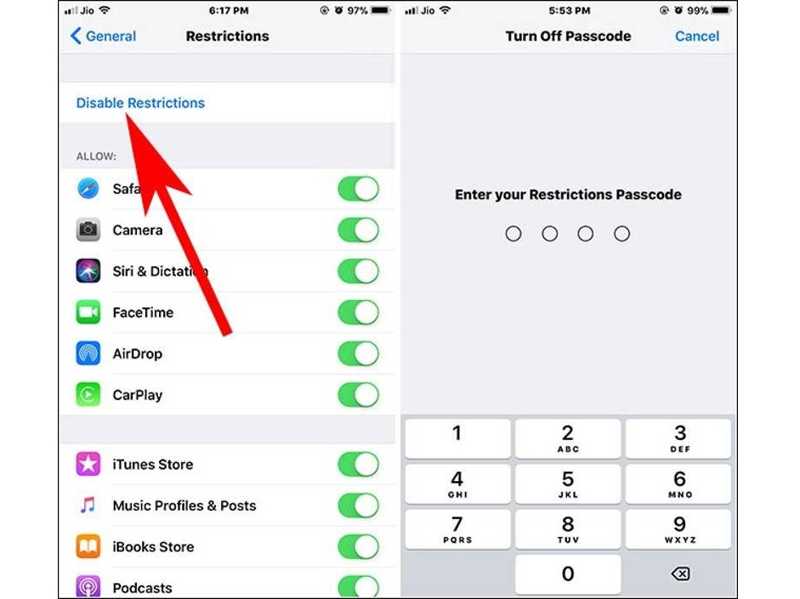
Su iOS 12 e versioni successive
Passo 1. Esegui il tuo Impostazioni profilo app.
Passo 2. Vai al Tempo sullo schermo scheda, scorri verso il basso e tocca Cambia passcode tempo schermo.
Passo 3. Colpire Disattiva Passcode tempo schermo nella finestra di avviso. Quando richiesto, inserisci il tuo codice di accesso attuale per Screen Time.
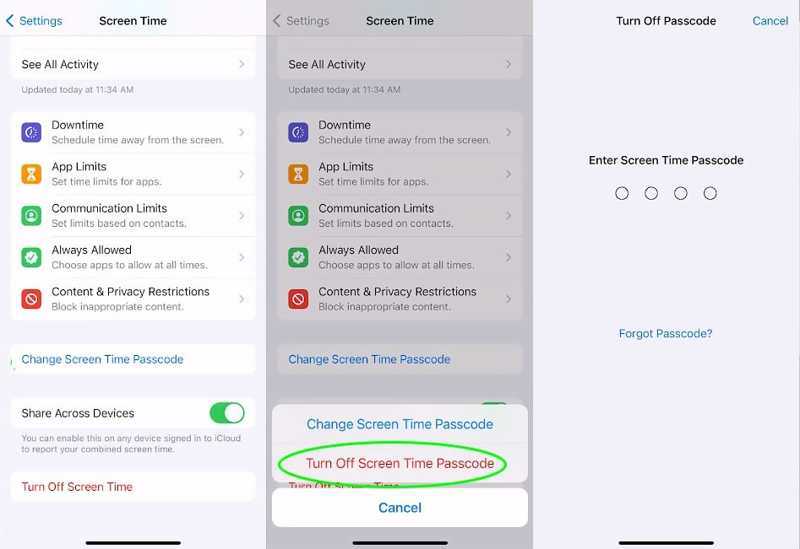
Parte 3: Come reimpostare il codice di accesso alle restrizioni senza codice di accesso
Anche se hai dimenticato il codice di accesso alle restrizioni sul tuo iPhone, ci sono alcuni modi per reimpostarlo. Di seguito illustriamo i metodi collaudati e i requisiti per ogni approccio.
Come reimpostare il codice di accesso alle restrizioni dell'iPhone con la password dell'ID Apple

Passo 1. Avvia la Impostazioni profilo app dalla schermata iniziale.
Passo 2. Vai Tempo sullo schermo scheda, toccare Cambia passcode tempo schermoe scegli Cambia passcode tempo schermo nella finestra di dialogo.
Passo 3. Tocca Hai dimenticato il passcode quando richiesto. Quindi, inserisci il tuo ID Apple e tocca OK per andare avanti. Quindi, inserisci la password del tuo ID Apple e tocca OK.
Passo 4. Ora ti verrà presentata la schermata per la nuova password. Qui puoi reimpostare direttamente il codice di restrizione sul tuo iPhone.
Come reimpostare il passcode delle restrizioni dell'iPhone ripristinandolo
Passo 1. Se sei bloccato fuori dal tuo iPhone e hai smarrito il codice di accesso alle restrizioni, collega il dispositivo a un computer tramite un cavo USB.
Passo 2. Apri l'ultima versione di iTunes su Windows e macOS Mojave o versioni precedenti. Su macOS Catalina o versioni successive, apri l'app Finder.
Situazione 1: il tuo iPhone non è disabilitato
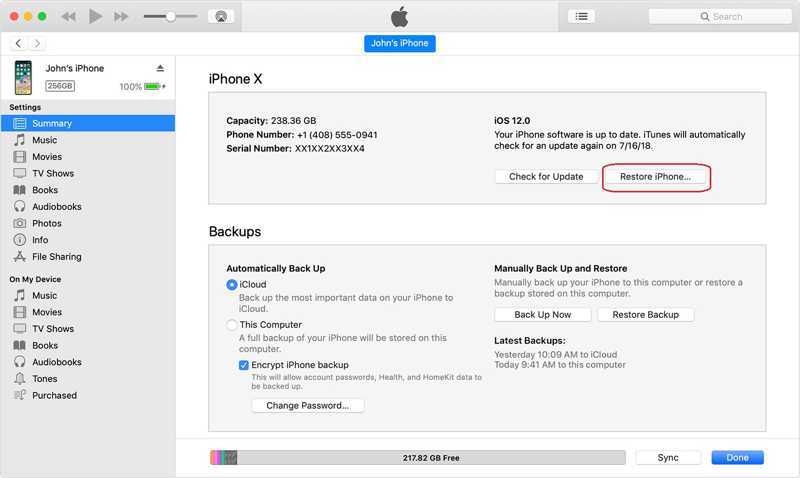
Passo 3. Clicca su Telefono pulsante dopo che il tuo iPhone è stato rilevato e vai a Sintesi scheda in iTunes. Nel Finder, fai clic sul nome del tuo telefono e vai alla Generale scheda.
Passo 4. Clicca su ripristinare iPhone e segui le istruzioni per ripristinare il codice di accesso alle restrizioni sul tuo iPhone.
Situazione 2: il tuo iPhone è disabilitato
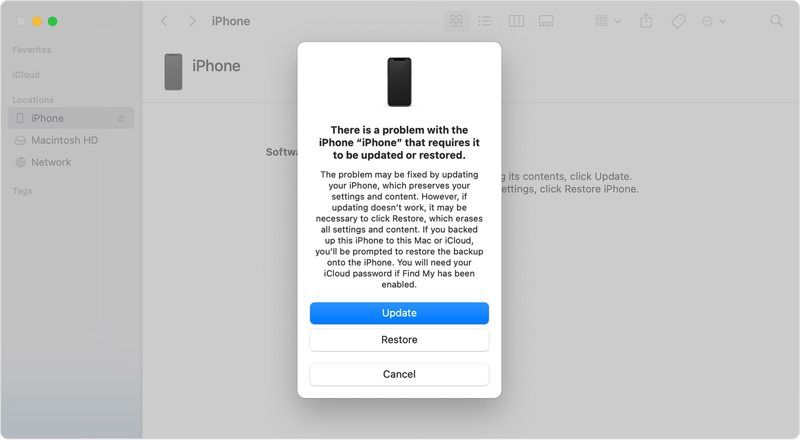
Passo 3. Metti il tuo iPhone in modalità di ripristino:
Su iPhone 8 o successivi, premi e rilascia rapidamente il Volume su pulsante, fai la stessa cosa al volume giù pulsante e premere a lungo il pulsante Lato pulsante fino a visualizzare la schermata della modalità di ripristino.
Su iPhone 7/7 Plus, tieni premuto il tasto volume giù e al Lato contemporaneamente i pulsanti finché non viene visualizzata la schermata Modalità di ripristino.
Su iPhone 6s o precedenti, tieni premuto il tasto Casa e al Sleep / Wake pulsanti contemporaneamente finché non viene visualizzata la schermata Modalità di ripristino.
Passo 4. Verrà visualizzata una finestra di dialogo non appena iTunes o Finder rileva il telefono in modalità di ripristino. Fare clic su Ripristinare per iniziare a reimpostare la password per le restrizioni sul tuo iPhone.
Suggerimenti: In questo modo cancellerai tutti i dati sul tuo iPhone, incluso il codice di accesso per le restrizioni. È consigliabile effettuare un backup prima di procedere per evitare la perdita di dati.
Come reimpostare il codice di restrizione su qualsiasi iPhone
Se hai dimenticato la password di restrizione del tuo iPhone, può esserti utile una potente applicazione di sblocco iOS. Sblocco iOS di Apeaksoft, ad esempio, semplifica il flusso di lavoro. Questo lo rende un'ottima opzione per le persone comuni. Inoltre, è in grado di reimpostare il codice di accesso di restrizioni sul tuo iPhone senza perdita di dati.
Il modo migliore per reimpostare il passcode di restrizione perso su iPhone senza perdita di dati
- Rimuovi le restrizioni del codice di accesso su un iPhone con un solo clic.
- Non interromperà i dati esistenti sul tuo dispositivo.
- Rimuovi restrizioni e bypassare Screen Time codice di accesso.
- Supporta le ultime versioni di iOS e iPadOS.
Download sicuro
Download sicuro

Ecco i passaggi per reimpostare il codice di accesso alle restrizioni sul tuo iPhone senza perdere dati:
Passo 1. Installa iOS Unlocker
Scarica e installa il miglior software per la rimozione delle restrizioni tramite codice di accesso sul tuo computer. È compatibile con Windows 11/10/8/7/XP/Vista e Mac OS X 10.7 e versioni successive. Quindi, avvialo e scegli Tempo sullo schermo modalità nell'interfaccia home. Quindi, collega il tuo iPhone al computer con un cavo Lightning. Il software rileverà immediatamente il tuo dispositivo.
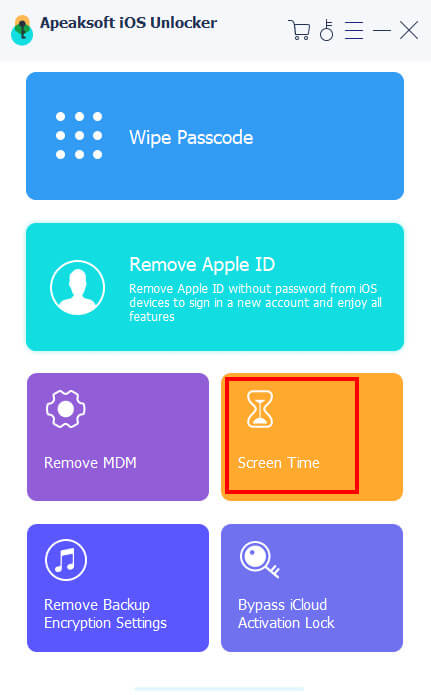
Passo 2. Rimuovi il codice di accesso alle restrizioni
Clicca su Inizio per rimuovere immediatamente la password di restrizione dell'iPhone se il tuo iPhone ha iOS 12 o versioni successive. Tutto ciò che devi fare è attendere il completamento del processo.
Se il tuo iPhone utilizza iOS 11 o una versione precedente, il software recupererà il codice di accesso alle restrizioni dopo aver fatto clic InizioAssicurati che il backup di iTunes non sia crittografato; in caso contrario, devi prima decrittografarlo. Puoi anche rimuovere il profilo MDM facilmente.

Conclusione
Questa guida ha discusso come farlo rimuovi il codice di accesso alle restrizioni sul tuo iPhoneCon il tuo passcode attuale, puoi rimuoverlo o reimpostarlo rapidamente sul tuo dispositivo. Seguendo il nostro tutorial concreto, puoi recuperare o ripristinare la password di restrizione del tuo iPhone senza il passcode. Apeaksoft iOS Unlocker è la soluzione definitiva per reimpostare il passcode senza perdere dati durante il processo. Per altre domande su questo argomento, non esitare a lasciare un messaggio qui sotto e ti risponderemo al più presto.
Articoli Correlati
Quando il tuo dispositivo dice che il tuo iPhone è bloccato per il suo proprietario, non preoccuparti. Non significa che il tuo telefono sia morto. Con gli strumenti giusti, il tuo dispositivo può essere ripristinato.
Se non puoi usare il tuo iPhone a causa di un blocco iCloud, non preoccuparti. Abbiamo raccolto consigli pratici per aiutarti a tornare rapidamente a usare normalmente l'attrezzatura.
Se sei bloccato fuori dal tuo iPad a causa del blocco di attivazione e non ricordi la password, questo articolo fornisce 4 modi per aggirarlo.
Il Blocco attivazione di iCloud richiede l'account e la password iCloud per essere rimosso. Tuttavia, forse puoi imparare come aggirare il Blocco attivazione.

